傳統課堂學生只能通過抄寫記錄老師的板書
東方中原激光黑板通過記憶快拍儀將板書內容
以二維碼或一鍵傳云端的形式進行分享
做到老師上課內容“零遺漏”
將老師的板書內容轉化為教學資源
供學生們反復使用
不僅避免了學生課堂上漏記或缺勤無法抄寫的煩惱
還能助力學生課后再學習
點燃莘莘學子的學習熱情
東方中原為老師們準備了
記憶快拍儀的保姆級使用教程
這么給力的課堂工具,老師們可不能錯過哦!

如何打開記憶快拍儀
Step1:
在電腦桌面找到記憶快拍儀圖標,雙擊即可打開;
Step2:
記憶快拍儀打開后,黑板內容就會同步展示到白板上,同時控制面板上的電源指示燈也從紅色變成了藍色。
如何設置記憶快拍儀
開機自動啟動
雙屏模式
校正模式
Step1:
在下方菜單欄找到記憶快拍儀圖標,單擊即可進入記憶快拍儀的設置;
Step2:
首次使用的老師建議將“開機自動啟動”選項進行勾選,這樣電腦啟動后記憶快拍儀就會自動打開,無需再進行單獨打開,方便老師使用;
Step3:
當設備有兩個攝像頭桿時,老師需要把設置里的“雙屏模式”勾選上;
Step4:
若老師覺得白板部分顯示的區域不夠理想,可以勾選設置里的“校正模式”進行調整。
如何使用記憶快拍儀
一鍵拍攝
掃碼分享
Step1:
為了方便學生觀看板書,老師可在控制面板按下“開關機”按鍵將記憶快拍儀打開,黑板內容將同步到白板上;
Step2:
在控制面板按下“拍照”按鍵,可以將當前黑板內容拍照成一張圖片。還可以通過控制面板的“放大”“縮小”按鍵對圖片進行相應編輯。另外,通過“←”“→”按鍵,可以對記憶快拍儀拍照保存的板書進行上下翻頁;
Step3:
課堂板書一擦即沒?在控制面板按下“掃碼”按鍵,板書內容一鍵形成二維碼,掃描二維碼即可將板書內容帶走;
Step4:
如何從靜態畫面切換到動態的同步板書畫面?在控制面板按下“播放”按鍵,即可切換為視頻板書畫面;如果老師需要切換到電腦桌面進行其他的教學,只需在控制面板找到“開關機”按鍵將記憶快拍儀關閉,即可回到電腦桌面。
記憶快拍儀如何批注
Step1:
打開記憶快拍儀后,白板會出現“編輯”圖標,雙擊圖標展開更多功能可以使用;
Step2:
如果老師需要在當前頁面進行批注,點擊“批注筆”圖標,選擇不同顏色的批注筆或擦除工具進行使用;
Step3:
點擊“分享”圖標即可將當前頁面形成二維碼進行分享;
Step4:
點擊“圖片”圖標即可將圖片庫打開,將所拍照的板書內容進行導入導出的操作。
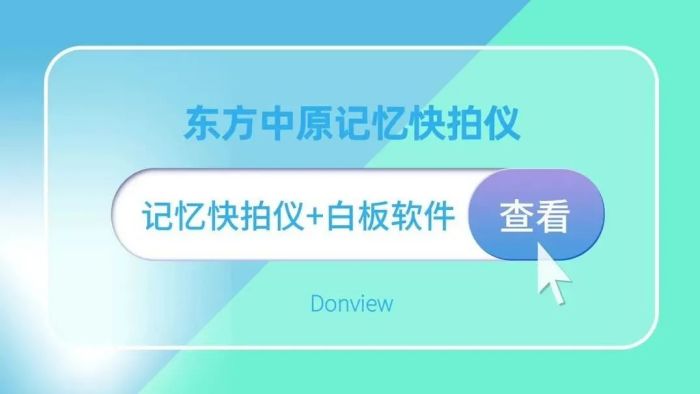
記憶快拍儀+白板軟件
老師們也可以將記憶快拍儀與白板軟件結合,實現更多更好的教學互動。
首先需要打開白板軟件并調取出記憶快拍儀,如果老師需要將當前的板書內容與白板軟件進行結合,只需按下控制面板的“拍照”按鍵,出現彈窗提示——是否需要將記憶快拍儀與軟件關聯,點擊確定。板書內容就成為了一張圖片插入進了白板軟件,此時老師就可以結合白板軟件的工具條進行更精彩的教學了。










 希沃教育平板
希沃教育平板 aoc
aoc 威創電子白板
威創電子白板 maxhub會議平臺
maxhub會議平臺 WAP手機版
WAP手機版 建議反饋
建議反饋 官方微博
官方微博 微信掃一掃
微信掃一掃 PjTime
PjTime